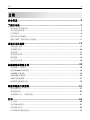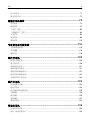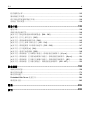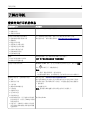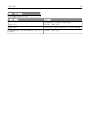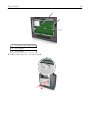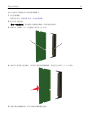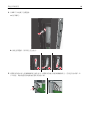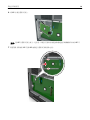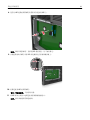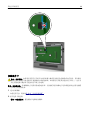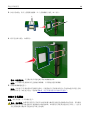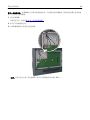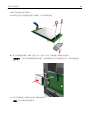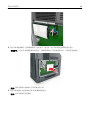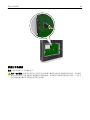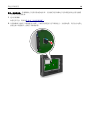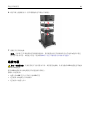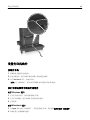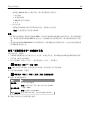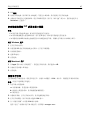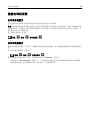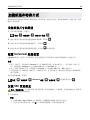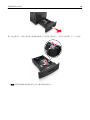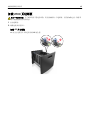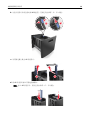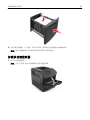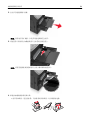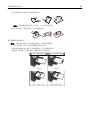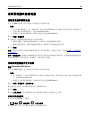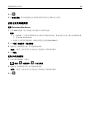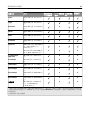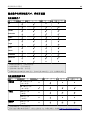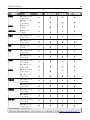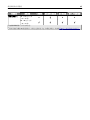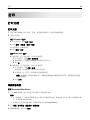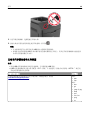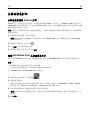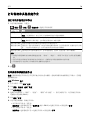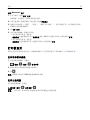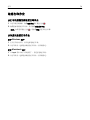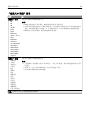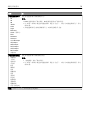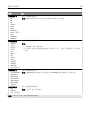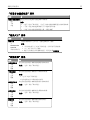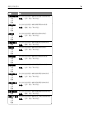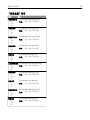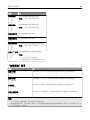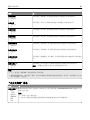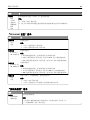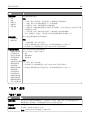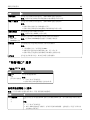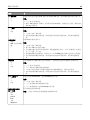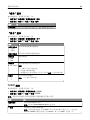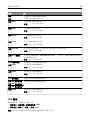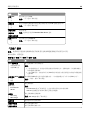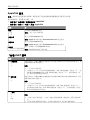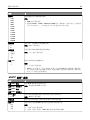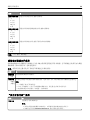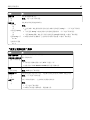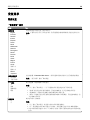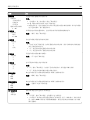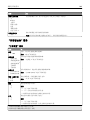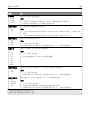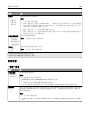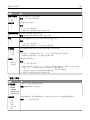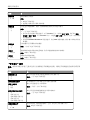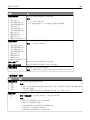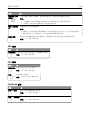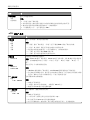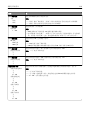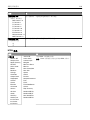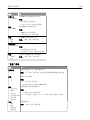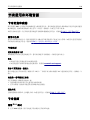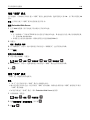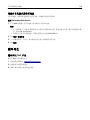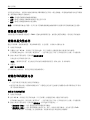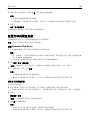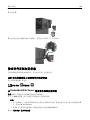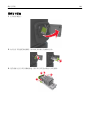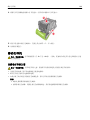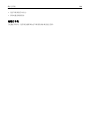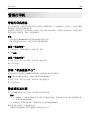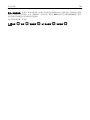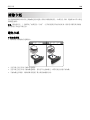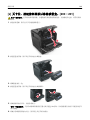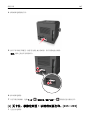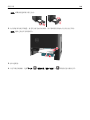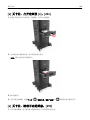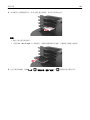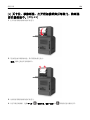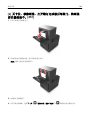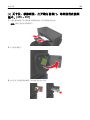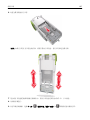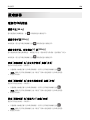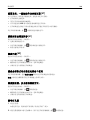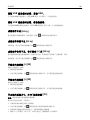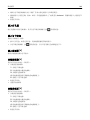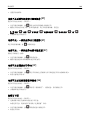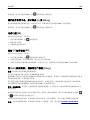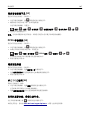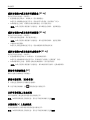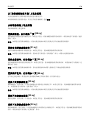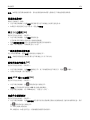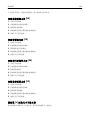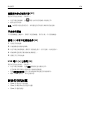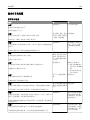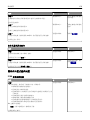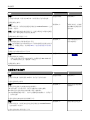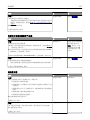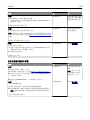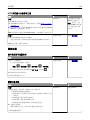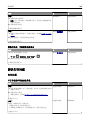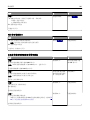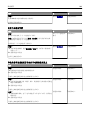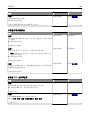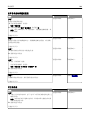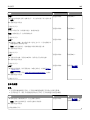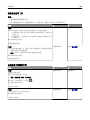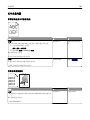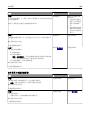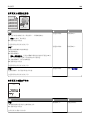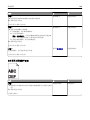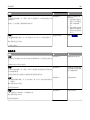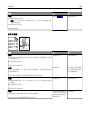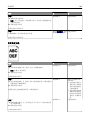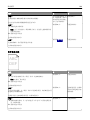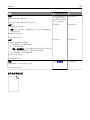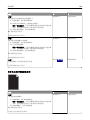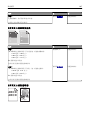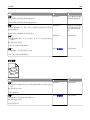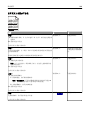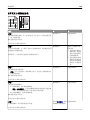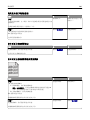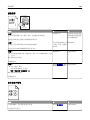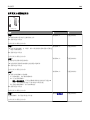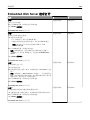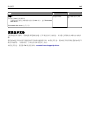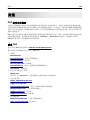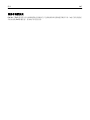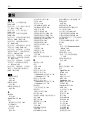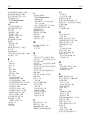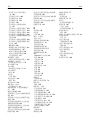Dell B5460dn Laser Printer
用户指南
1
2014 年 2 月 www.dell.com | dell.com/support/printers
商标
对本文档中的信息修改恕不作另行通知。
© 2014 Dell, Inc. 保留所有权利。
未经 Dell Inc. 的书面许可,严禁以任何方式对本材料进行复制。
本文本中使用的商标: Dell、DELL 徽标、Inspiron、Dell Precision、Dimension、OptiPlex、Latitude、PowerEdge、PowerVault、PowerApp 和 Dell
OpenManage 是 Dell Inc. 的商标;Intel、Pentium 和 Celeron 是 Intel Corporation 的注册商标。Microsoft 和 Windows 是 Microsoft Corporation 的注册商标;AirPrint
和 AirPrint 徽标是 Apple, Inc. 的商标。
本文档中可能使用其他商标和商业名称来指对其产品的标志和名称声明权利的实体。Dell Inc. 放弃除它自己所有的商标和商业名称之外的商标和商业名称的所有权利
益。

目录
安全信息.................................................................................................5
了解打印机..............................................................................................7
查找有关打印机的信息...............................................................................................................7
为打印机选择位置.......................................................................................................................8
打印机配置.................................................................................................................................9
使用打印机控制面板.................................................................................................................11
理解“睡眠”按钮和指示灯的颜色...........................................................................................11
其他打印机设置....................................................................................13
安装内置式选件........................................................................................................................13
安装硬件选件............................................................................................................................29
连接电缆...................................................................................................................................31
设置打印机软件........................................................................................................................33
网络连接...................................................................................................................................34
检验打印机设置........................................................................................................................38
加载纸张和特殊介质.............................................................................39
设置纸张尺寸和类型.................................................................................................................39
配置 Universal 纸张设置...........................................................................................................39
加载 550 页进纸匣....................................................................................................................39
加载 2100 页进纸匣..................................................................................................................45
加载多功能进纸器.....................................................................................................................51
进纸匣连接和解除连接.............................................................................................................55
纸张和特殊介质指南.............................................................................57
使用特殊介质............................................................................................................................57
纸张使用指南............................................................................................................................58
支持的纸张尺寸、类型和重量...................................................................................................61
打印......................................................................................................66
打印文档...................................................................................................................................66
从闪存驱动器打印.....................................................................................................................67
从移动设备打印........................................................................................................................69
打印保密和其他挂起作业..........................................................................................................70
目录 2

打印信息页...............................................................................................................................71
取消打印作业............................................................................................................................72
理解打印机菜单....................................................................................73
菜单列表...................................................................................................................................73
纸张菜单...................................................................................................................................73
“报告”菜单............................................................................................................................83
“网络/端口”菜单....................................................................................................................84
安全菜单...................................................................................................................................95
设置菜单...................................................................................................................................98
帮助菜单.................................................................................................................................115
节省费用和环境资源...........................................................................116
节省纸张和碳粉......................................................................................................................116
节省能源.................................................................................................................................116
循环再生.................................................................................................................................119
保护打印机..........................................................................................120
使用安全锁特性......................................................................................................................120
易失性声明.............................................................................................................................120
清除易失性内存......................................................................................................................121
清除非易失性内存...................................................................................................................121
清除打印机硬盘内存...............................................................................................................121
配置打印机硬盘加密...............................................................................................................122
查找打印机安全信息...............................................................................................................123
维护打印机..........................................................................................124
估算的剩余页数......................................................................................................................124
清洁打印机.............................................................................................................................124
检查部件和耗材的状态...........................................................................................................125
订购耗材.................................................................................................................................126
保存耗材.................................................................................................................................126
更换耗材.................................................................................................................................127
移动打印机.............................................................................................................................132
管理打印机..........................................................................................135
管理打印机消息......................................................................................................................135
访问“状态监视中心
”
...........................................................................................................135
目录 3

检查虚拟显示屏......................................................................................................................135
修改保密打印设置...................................................................................................................136
将打印机设置复制到其他打印机.............................................................................................136
还原出厂默认设置...................................................................................................................136
清除卡纸.............................................................................................138
避免卡纸.................................................................................................................................138
理解卡纸消息和位置...............................................................................................................140
[x] 页卡住,抬起前部盖板以移除碳粉盒
。
[200–201]............................................................142
[x] 页卡住,打开上部后盖门
。
[202].......................................................................................144
[x] 页卡住,移除标准接纸架卡纸
。
[203]................................................................................145
[x] 页卡住,打开上部和下部后盖门
。
[231–234]...................................................................145
[x] 页卡住
,移除进纸匣
1 以清理双面打印
。
[235–239]........................................................147
[x] 页卡住,打开进纸匣 [x]。[24x]..........................................................................................149
[x] 页卡住,清理手动进纸器
。
[250].......................................................................................149
[x] 页卡住,移除纸张,打开邮箱后部盖门
。将纸张留在接纸架中。
[41y.xx]..........................151
[x] 页卡住,移除纸张,打开附加接纸架后部盖门。将纸张留在接纸架中。[43y.xx]...............153
[x] 页卡住,移除纸张,打开装订完成器后部盖门。将纸张留在接纸架中。[451]...................154
[x] 页卡住,移除纸张,打开装订器盖门。将纸张留在接纸架中
。
[455–457]........................155
疑难解答.............................................................................................158
理解打印机消息......................................................................................................................158
解决打印机问题......................................................................................................................173
解决打印问题..........................................................................................................................180
Embedded Web Server 没有打开...........................................................................................204
联系技术支持..........................................................................................................................205
附录....................................................................................................206
索引....................................................................................................208
目录 4

安全信息
将电源线连接到正确接地的电源插座上,所连接的电源插座与产品的距离不可太远,并且要符合使用方便的原
则。
请不要在水边或潮湿的地方放置或使用此产品。
当心—可能的伤害:本产品使用了激光装置。使用本文档中未曾提到的控制、调整或操作步骤,可能会
产生危险性的辐射。
本产品在打印过程中会使打印介质的温度上升,而温度上升可能会导致打印介质产生释出物。请阅读并理解操
作说明书中有关正确选择打印介质的章节,以避免产生有害释出物。
当心—可能的伤害: 本产品中的锂电池不可更换。如果不正确更换锂电池,可能会有爆炸危险。不要再
充电、拆解或焚烧锂电池。丢弃旧的锂电池时应按照制造商的指导及当地法规进行处理。
当心—表面很热:打印机的内部可能很烫。为降低被发热组件烫伤的危险,请在触摸前等待表面冷却。
当心—可能的伤害:为了减少设备不稳定的风险,请分别加载每一个进纸匣。在需要加载之前,保持所
有其他的进纸匣为关闭状态。
当心—可能的伤害:打印机的重量大于 18 千克(40 磅),因此,需要两个或更多个受过训练的人才能
安全地抬起它。
当心—可能的伤害:在移动打印机之前,请按照下列指南来避免人身伤害或打印机损坏:
• 关闭打印机电源
,然后从电源插座上拔掉电源线。
• 断开打印机上的所有电源线和电缆
。
• 如果安装了两个或更多的装订完成器选件,请从打印机分别移除装订完成器。
注意:
– 确认先移除最顶部的装订完成器
。
– 要移除装订完成器,请抓住装订完成器的两边
,然后抬起插销来解锁装订完成器。
• 如果打印机没有带脚轮基座,但配置了进纸匣选件,请移除进纸匣。
注意:将进纸匣选件右边的插销向进纸匣前部滑动,直到它发出
咔嗒
一声,卡入到位。
• 使用打印机两边的把手来抬起它
。
• 确认在放下打印机时您的手指不在打印机的下面
。
• 确认打印机周围有足够的空间。
• 请只使用随本产品提供的电源线或经制造商许可的替代品。
当心—电击危险:如果您在设置完打印机后访问控制器主板或者安装可选的硬件或内存设备,请在继续
操作之前先关闭打印机电源并从电源插座中拔掉电源线
。如果您还有其他设备连接在打印机上,也应关
闭它们的电源并拔掉所有连接到打印机上的电缆
。
当心—电击危险:为避免在清洁打印机的外部时发生电击危险,请在操作之前从电源插座中拔掉电源线
并断开打印机上连接的所有电缆
。
请只使用随此产品提供的电源线或厂商的认可替代品。
当心—电击危险:请确认所有的外部连接(例如以太网和电话系统连接)都正确地安装在各自标示的插
口中
。
本产品使用特定制造商的元件,并按照严格的世界安全标准来设计、测试及验证。有些零件的安全功能特征可
能不一定很明显
。对于更换其他厂家零件所造成的不良后果,制造商概不负责。
安全信息 5

当心—可能的伤害:请不要切割、扭曲、捆绑、挤压电源线,或者在电源线上放置重物。请不要使电源
线磨损或受压。请不要将电源线塞在物体之间,例如家具和墙壁之间。如果发生了这些事情,可能会产
生火灾或电击危险。请定期检查电源线,及时发现这种问题的迹象。在检查电源线之前,请先从电源插
座上断开。
除了在用户文档中有所描述的之外,有关服务或维修的事项请咨询服务代表。
当心—电击危险:不要在雷雨天气时设置本产品,或者使用电源线、传真功能或 USB 电缆进行带电操作
或线缆连接。
当心—倾斜危险:落地配置要求有附加设备以确保稳定性。如果您使用高容量进纸匣或多个选件,您必
须使用打印机工作台或打印机基座。如果您购买了类似配置的打印机,您可能需要附加设备。如需更多
信息,请与您购买打印机处的销售商联系。
请保留这些安全指导。
安全信息 6

了解打印机
查找有关打印机的信息
您在查找什么? 在此查找
初始设置说明
:
• 连接打印机
• 安装打印机软件
设置文档—设置文档随打印机附带
。
使用打印机的其他设置和说明
:
• 选择和保存纸张及特殊介质
• 加载纸张
• 配置打印机设置
• 查看和打印文档及照片
• 设置和使用打印机软件
• 在网络上配置打印机
• 管理和维护打印机
• 检查和解决问题
用户指南
和
快速参考指南
—指南可以在
软件和文档
CD 上获得
。
如需更多信息,请访问我们的网站
:
www.dell.com/support/manuals。
说明:
• 将打印机连接到以太网络
• 解决打印机连接问题
网络连接指南
—打开
软件和文档
CD,然后导览至:
文档 >用户指南及其他出版物 >网络连接指南
使用打印机软件的帮助 Windows 或 Mac 帮助—打开打印机软件程序或应用程序
,然后单击
帮助。
单击
?
来查看上下文敏感的信息。
注意:
• “帮助”随打印机软件一起自动安装。
• 根据您的操作系统,打印机软件位于打印机程序文件夹中或桌面上。
最新的补充信息、更新和技术支持:
• 文档
• 驱动程序下载
• 产品升级
• 服务呼叫和维修信息
• 订单状态
• 在线聊天支持
• 电子邮件支持
• 语音信箱支持
Dell 支持网站—
www.dell.com/support/printers
您所在国家或地区的支持电话号码和营业时间可以在支持网站上找到。
当您联系支持人员时请准备好下列信息,以便他们能更快地为您服务:
• 服务标签
• 快速服务代码
注意:服务标签和快速服务代码出现在打印机上的标签上。
• 软件和驱动程序
—用于您的打印机的经
验证驱动程序,以及用于 Dell 打印机软
件的安装程序
• 自述文件—为熟练用户或技术人员提供
有关技术更改或高级技术参考材料的最
近更新版本
软件和文档
CD
了解打印机 7

您在查找什么
?
在此查找
• 用于您的打印机的耗材和附件
• 替换碳粉盒
Dell 打印机耗材网站–
www.dell.com/printers
您可以在线、通过电话或在选定的零售商店购买打印机耗材。
• 用于准备操作您的打印机的安全信息
• 规格信息
• 保证信息
产品信息指南
注意:
产品信息指南
可能在您所在的国家或地区没有提供
。
为打印机选择位置
当心—可能的伤害:打印机的重量大于 18 千克(40 磅),因此,需要两个或更多个受过训练的人才能
安全地抬起它。
在为打印机选择位置时,请留出足够的空间以便打开进纸匣
、盖板和盖门。如果您准备安装任何选件,也请为
它们留出足够的空间
。下面是重要事项:
• 将打印机设置在正确接地并且便于使用的电源插座附近
。
• 确认室内气流符合 ASHRAE 62 标准或 CEN Technical Committee 156 标准的最新版本
。
• 提供一个平坦、牢固和稳定的表面。
• 让打印机保持
:
– 清洁、干燥、无灰尘
。
– 远离散落的订书钉和回形针
。
– 远离空调、加热器或通风设备的直接气流。
– 避免直射阳光和湿度极限
。
• 请保持推荐的温度并避免波动
:
环境温度 15.6 至 32.2°C(60 至 90°F)
存储温度 -40 至 43.3°C(-40 至 110°F)
• 在打印机周围留出下列推荐的空间以保证良好的通风
:
了解打印机 8

1
2
3
4
5
1
1 右边 152 毫米
(
6 英寸
)
2 正面 508 毫米(20 英寸)
3 左边 152 毫米
(
6 英寸
)
4 后面 152 毫米(6 英寸)
5 顶部 115 毫米
(
4.5 英寸
)
打印机配置
基本型号
1
2
4
3
1
1 标准接纸架
2 打印机控制面板
3 多功能进纸器
4 标准 550 页进纸匣
(进纸匣
1)
了解打印机 9

完全配置型号
当心—倾斜危险:落地配置要求有附加设备以确保稳定性。如果您使用高容量进纸匣或多个选件,您必
须使用打印机工作台或打印机基座。如果您购买了类似配置的打印机,您可能需要附加设备。如需更多
信息,请与您购买打印机处的销售商联系。
下面的图示显示打印机支持的装订完成器和进纸匣选件的最多数量
。如需有关其他配置的更多信息,请访问我
们的网站
。
4
1
5
3
2
6
1 高容量附加接纸架
2 带脚轮基座
3 2100 页进纸匣
4 550 页进纸匣
注意:可锁的 550 页进纸匣也有供应。如需更多信息,请与您购买打印机处的销售商联系
。
5 4 层邮箱
6 装订完成器
注意:
• 当使用装订完成器和 4 层邮箱时,装订完成器必须总是在顶部。
• 请勿在高容量附加接纸架上安装任何装订完成器
。
• 当打印机配置有 2100 页进纸匣时,请总是使用带脚轮基座。
• 2100 页进纸匣必须总是在配置的底部。
• 打印机可以配置最多四个进纸匣选件。
了解打印机 10

使用打印机控制面板
1
2
3
4
5
6
7
8
9
10
使用 来
1 显示屏
• 查看打印机状态
。
• 设置和操作打印机
。
2 “选择
”按钮
提交在打印机设置中作出的更改
。
3 箭头按钮 向上下或左右滚动。
4 键盘 输入数字、字母或符号
。
5 “
睡眠”按钮
启用“
睡眠”模式或“休眠”模式。
执行下列操作将打印机从
“睡眠”模式唤醒:
• 按任意硬按钮。
• 拉出进纸匣 1 或在多功能进纸器中加载纸张
。
• 打开盖门或盖板
。
• 从计算机发送打印作业
。
• 使用主电源开关执行加电复位
。
• 将设备连接到打印机上的 USB 端口
。
6 “停止”或“取消”按钮 停止所有的打印机活动。
7 “返回”
按钮
返回到上一个屏幕
。
8 “主页
”按钮
转到主屏幕
。
9 指示灯 检查打印机的状态。
10 USB 端口 将闪存驱动器连接到打印机
。
注意:只有前部 USB 端口支持闪存驱动器
。
理解“睡眠”按钮和指示灯的颜色
打印机控制面板上的“睡眠”按钮和指示灯的颜色表示一定的打印机状态或状况
。
指示灯 打印机状态
关 打印机电源已关闭或处于
“休眠”模式。
绿灯闪烁 打印机正在预热、处理数据或打印作业。
绿灯长亮 打印机电源已打开,
但是空闲。
了解打印机 11

指示灯 打印机状态
红灯闪烁 打印机要求用户干预。
“睡眠
”按钮灯
打印机状态
关 打印机电源关闭
,空闲或处于“就绪”状态。
琥珀色灯长亮 打印机处于“睡眠”模式。
琥珀色灯闪烁 打印机正在进入
“休眠”模式或者正在从“休眠”模式唤醒。
以缓慢的脉冲模式,琥珀色灯闪烁 0.1 秒,然后完全关
闭 1.9 秒
打印机处于“休眠”模式。
了解打印机 12

其他打印机设置
安装内置式选件
当心—电击危险:如果您在设置完打印机后访问控制器主板或者安装可选的硬件或内存设备,请在继续
操作之前先关闭打印机电源
,然后从电源插座中拔掉电源线。如果您还有其他设备连接在打印机上,也
应关闭它们的电源并拔掉所有连接到打印机上的电缆
。
可用的内置式选件
注意:一些选件仅在精选的打印机型号中可用。如需更多信息,请与您购买打印机处的销售商联系。
• 存储卡
– DDR3 DIMM
– 闪存
• 字体
• 固件卡
– 表单和条形码
– PRESCRIBE
– IPDS
• 打印机硬盘
• 内置方案端口
(
ISP)
访问控制器板
注意:此任务需要一个平头螺丝起子。
当心—电击危险:如果您在设置完打印机后访问控制器主板或者安装可选的硬件或内存设备,请在继续
操作之前先关闭打印机电源并从电源插座中拔掉电源线。如果您还有其他设备连接在打印机上,也应关
闭它们的电源并拔掉所有连接到打印机上的电缆。
1 移除控制器板通道盖板。
1
2
其他打印机设置 13

2 使用螺丝起子松开控制器板挡板上的螺钉。
3 移除挡板
。
1
2
4 使用下面的图示来找到适当的连接器:
警告—可能的损坏:控制器板电子组件容易被静电损坏。在接触任何控制器电子组件或连接器之前请先
触摸一下打印机上的金属表面。
其他打印机设置 14

1
2
3
1 内置方案端口或打印机硬盘连接器
2 选件卡连接器
3 内存卡连接器
5 将螺钉与挡板上的孔对齐,然后重新安装挡板。
2
1
其他打印机设置 15

6 拧紧挡板上的螺钉。
7 重新安装通道盖板
。
2
1
安装内存卡
当心—电击危险:如果您在设置完打印机后访问控制器主板或者安装可选的硬件或内存设备,请在继续
操作之前先关闭打印机电源并从电源插座中拔掉电源线。如果您还有其他设备连接在打印机上,也应关
闭它们的电源并拔掉所有连接到打印机上的电缆。
警告—可能的损坏:控制器板电子组件容易被静电损坏。在接触任何控制器板电子组件或连接器之前请先触
摸一下打印机上的金属物。
其他打印机设置 16

安装内置方案端口
控制器板支持一个可选的内置方案端口(ISP)。
注意:此任务需要一个平头螺丝起子。
当心—电击危险:如果您在设置完打印机后访问控制器主板或者安装可选的硬件或内存设备,请在继续
操作之前先关闭打印机电源并从电源插座中拔掉电源线。如果您还有其他设备连接在打印机上,也应关
闭它们的电源并拔掉所有连接到打印机上的电缆。
警告—可能的损坏:控制器板电子组件容易被静电损坏。在接触任何控制器板电子组件或连接器之前请先触
摸一下打印机上的金属物。
1 进入控制器板。
如需更多信息,请参阅
第 13 页“访问控制器板”。
2 如果已安装了可选的打印机硬盘,那么请先移除打印机硬盘。
如需更多信息,请参阅
第27 页“移除打印机硬盘”。
3 拆开 ISP 组件的包装。
1
2
3
4
1 ISP 解决方案
2 用于将塑料支架连接到 ISP 的螺钉
3 用于将 ISP 固定板安装到控制器板挡板上的螺钉
4 塑料支架
其他打印机设置 18

4 从 ISP 开口处取下金属盖板。
a 松开螺钉。
b 抬起金属盖板,然后将它完全拉出。
1 2 3
5 将塑料支架的凸柱与控制器板框架上的孔对齐,将塑料支架按压到控制器板框架上,直到它发出
咔嗒
一声,
卡入到位。确认电缆整齐地收纳在塑料支架的下面。
其他打印机设置 19

6 将 ISP 安装在塑料支架上。
注意:使 ISP 在塑料支架上面呈一定角度,以便让任何伸出的连接器能通过控制器板框架中的 ISP 开
口
。
7 朝着塑料支架放低 ISP 直到 ISP 被固定在塑料支架的导轨之间。
其他打印机设置 20
ページが読み込まれています...
ページが読み込まれています...
ページが読み込まれています...
ページが読み込まれています...
ページが読み込まれています...
ページが読み込まれています...
ページが読み込まれています...
ページが読み込まれています...
ページが読み込まれています...
ページが読み込まれています...
ページが読み込まれています...
ページが読み込まれています...
ページが読み込まれています...
ページが読み込まれています...
ページが読み込まれています...
ページが読み込まれています...
ページが読み込まれています...
ページが読み込まれています...
ページが読み込まれています...
ページが読み込まれています...
ページが読み込まれています...
ページが読み込まれています...
ページが読み込まれています...
ページが読み込まれています...
ページが読み込まれています...
ページが読み込まれています...
ページが読み込まれています...
ページが読み込まれています...
ページが読み込まれています...
ページが読み込まれています...
ページが読み込まれています...
ページが読み込まれています...
ページが読み込まれています...
ページが読み込まれています...
ページが読み込まれています...
ページが読み込まれています...
ページが読み込まれています...
ページが読み込まれています...
ページが読み込まれています...
ページが読み込まれています...
ページが読み込まれています...
ページが読み込まれています...
ページが読み込まれています...
ページが読み込まれています...
ページが読み込まれています...
ページが読み込まれています...
ページが読み込まれています...
ページが読み込まれています...
ページが読み込まれています...
ページが読み込まれています...
ページが読み込まれています...
ページが読み込まれています...
ページが読み込まれています...
ページが読み込まれています...
ページが読み込まれています...
ページが読み込まれています...
ページが読み込まれています...
ページが読み込まれています...
ページが読み込まれています...
ページが読み込まれています...
ページが読み込まれています...
ページが読み込まれています...
ページが読み込まれています...
ページが読み込まれています...
ページが読み込まれています...
ページが読み込まれています...
ページが読み込まれています...
ページが読み込まれています...
ページが読み込まれています...
ページが読み込まれています...
ページが読み込まれています...
ページが読み込まれています...
ページが読み込まれています...
ページが読み込まれています...
ページが読み込まれています...
ページが読み込まれています...
ページが読み込まれています...
ページが読み込まれています...
ページが読み込まれています...
ページが読み込まれています...
ページが読み込まれています...
ページが読み込まれています...
ページが読み込まれています...
ページが読み込まれています...
ページが読み込まれています...
ページが読み込まれています...
ページが読み込まれています...
ページが読み込まれています...
ページが読み込まれています...
ページが読み込まれています...
ページが読み込まれています...
ページが読み込まれています...
ページが読み込まれています...
ページが読み込まれています...
ページが読み込まれています...
ページが読み込まれています...
ページが読み込まれています...
ページが読み込まれています...
ページが読み込まれています...
ページが読み込まれています...
ページが読み込まれています...
ページが読み込まれています...
ページが読み込まれています...
ページが読み込まれています...
ページが読み込まれています...
ページが読み込まれています...
ページが読み込まれています...
ページが読み込まれています...
ページが読み込まれています...
ページが読み込まれています...
ページが読み込まれています...
ページが読み込まれています...
ページが読み込まれています...
ページが読み込まれています...
ページが読み込まれています...
ページが読み込まれています...
ページが読み込まれています...
ページが読み込まれています...
ページが読み込まれています...
ページが読み込まれています...
ページが読み込まれています...
ページが読み込まれています...
ページが読み込まれています...
ページが読み込まれています...
ページが読み込まれています...
ページが読み込まれています...
ページが読み込まれています...
ページが読み込まれています...
ページが読み込まれています...
ページが読み込まれています...
ページが読み込まれています...
ページが読み込まれています...
ページが読み込まれています...
ページが読み込まれています...
ページが読み込まれています...
ページが読み込まれています...
ページが読み込まれています...
ページが読み込まれています...
ページが読み込まれています...
ページが読み込まれています...
ページが読み込まれています...
ページが読み込まれています...
ページが読み込まれています...
ページが読み込まれています...
ページが読み込まれています...
ページが読み込まれています...
ページが読み込まれています...
ページが読み込まれています...
ページが読み込まれています...
ページが読み込まれています...
ページが読み込まれています...
ページが読み込まれています...
ページが読み込まれています...
ページが読み込まれています...
ページが読み込まれています...
ページが読み込まれています...
ページが読み込まれています...
ページが読み込まれています...
ページが読み込まれています...
ページが読み込まれています...
ページが読み込まれています...
ページが読み込まれています...
ページが読み込まれています...
ページが読み込まれています...
ページが読み込まれています...
ページが読み込まれています...
ページが読み込まれています...
ページが読み込まれています...
ページが読み込まれています...
ページが読み込まれています...
ページが読み込まれています...
ページが読み込まれています...
ページが読み込まれています...
ページが読み込まれています...
ページが読み込まれています...
ページが読み込まれています...
ページが読み込まれています...
ページが読み込まれています...
ページが読み込まれています...
ページが読み込まれています...
ページが読み込まれています...
ページが読み込まれています...
ページが読み込まれています...
ページが読み込まれています...
ページが読み込まれています...
ページが読み込まれています...
ページが読み込まれています...
ページが読み込まれています...
ページが読み込まれています...
ページが読み込まれています...
ページが読み込まれています...
ページが読み込まれています...
ページが読み込まれています...
ページが読み込まれています...
-
 1
1
-
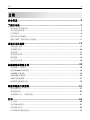 2
2
-
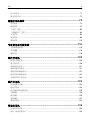 3
3
-
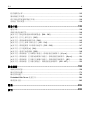 4
4
-
 5
5
-
 6
6
-
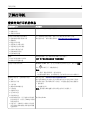 7
7
-
 8
8
-
 9
9
-
 10
10
-
 11
11
-
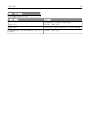 12
12
-
 13
13
-
 14
14
-
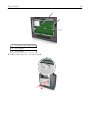 15
15
-
 16
16
-
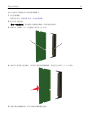 17
17
-
 18
18
-
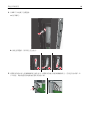 19
19
-
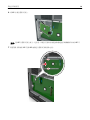 20
20
-
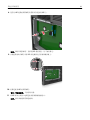 21
21
-
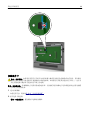 22
22
-
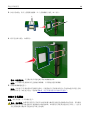 23
23
-
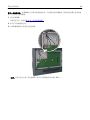 24
24
-
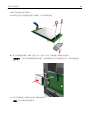 25
25
-
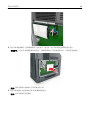 26
26
-
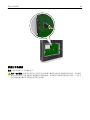 27
27
-
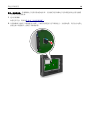 28
28
-
 29
29
-
 30
30
-
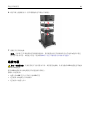 31
31
-
 32
32
-
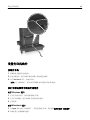 33
33
-
 34
34
-
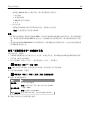 35
35
-
 36
36
-
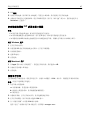 37
37
-
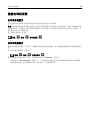 38
38
-
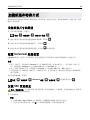 39
39
-
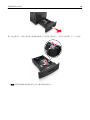 40
40
-
 41
41
-
 42
42
-
 43
43
-
 44
44
-
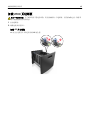 45
45
-
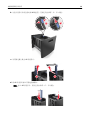 46
46
-
 47
47
-
 48
48
-
 49
49
-
 50
50
-
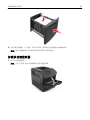 51
51
-
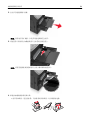 52
52
-
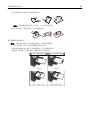 53
53
-
 54
54
-
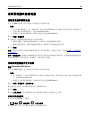 55
55
-
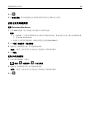 56
56
-
 57
57
-
 58
58
-
 59
59
-
 60
60
-
 61
61
-
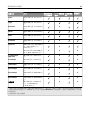 62
62
-
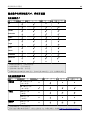 63
63
-
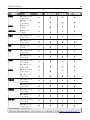 64
64
-
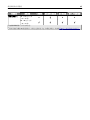 65
65
-
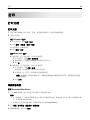 66
66
-
 67
67
-
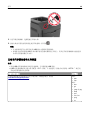 68
68
-
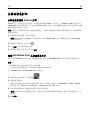 69
69
-
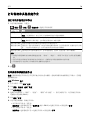 70
70
-
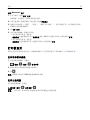 71
71
-
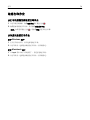 72
72
-
 73
73
-
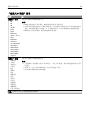 74
74
-
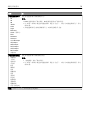 75
75
-
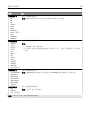 76
76
-
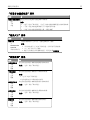 77
77
-
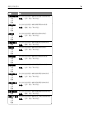 78
78
-
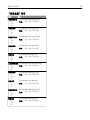 79
79
-
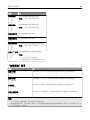 80
80
-
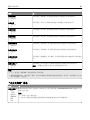 81
81
-
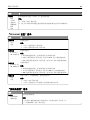 82
82
-
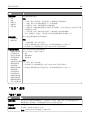 83
83
-
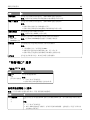 84
84
-
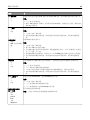 85
85
-
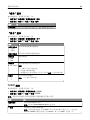 86
86
-
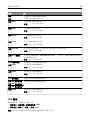 87
87
-
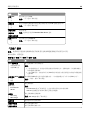 88
88
-
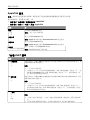 89
89
-
 90
90
-
 91
91
-
 92
92
-
 93
93
-
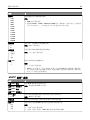 94
94
-
 95
95
-
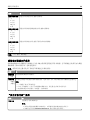 96
96
-
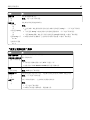 97
97
-
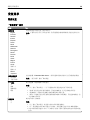 98
98
-
 99
99
-
 100
100
-
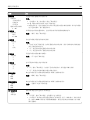 101
101
-
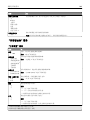 102
102
-
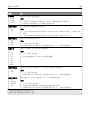 103
103
-
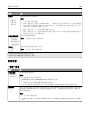 104
104
-
 105
105
-
 106
106
-
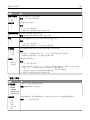 107
107
-
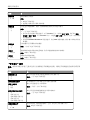 108
108
-
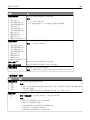 109
109
-
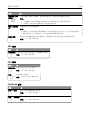 110
110
-
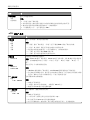 111
111
-
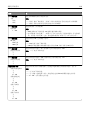 112
112
-
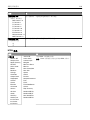 113
113
-
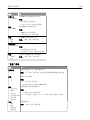 114
114
-
 115
115
-
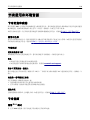 116
116
-
 117
117
-
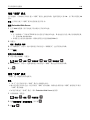 118
118
-
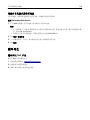 119
119
-
 120
120
-
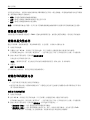 121
121
-
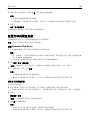 122
122
-
 123
123
-
 124
124
-
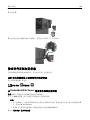 125
125
-
 126
126
-
 127
127
-
 128
128
-
 129
129
-
 130
130
-
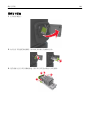 131
131
-
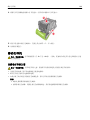 132
132
-
 133
133
-
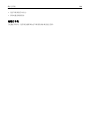 134
134
-
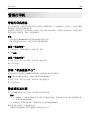 135
135
-
 136
136
-
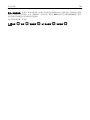 137
137
-
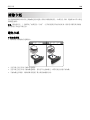 138
138
-
 139
139
-
 140
140
-
 141
141
-
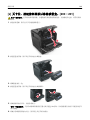 142
142
-
 143
143
-
 144
144
-
 145
145
-
 146
146
-
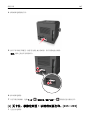 147
147
-
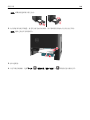 148
148
-
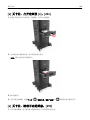 149
149
-
 150
150
-
 151
151
-
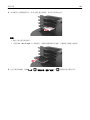 152
152
-
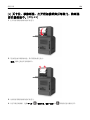 153
153
-
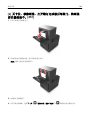 154
154
-
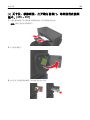 155
155
-
 156
156
-
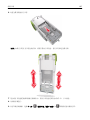 157
157
-
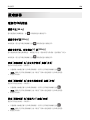 158
158
-
 159
159
-
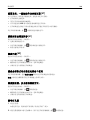 160
160
-
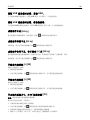 161
161
-
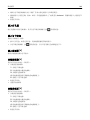 162
162
-
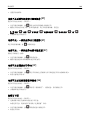 163
163
-
 164
164
-
 165
165
-
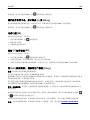 166
166
-
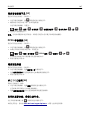 167
167
-
 168
168
-
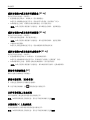 169
169
-
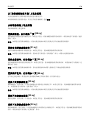 170
170
-
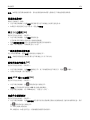 171
171
-
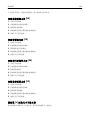 172
172
-
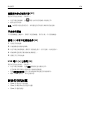 173
173
-
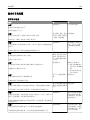 174
174
-
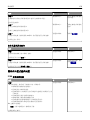 175
175
-
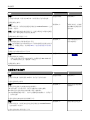 176
176
-
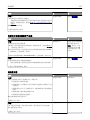 177
177
-
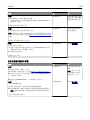 178
178
-
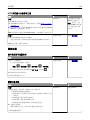 179
179
-
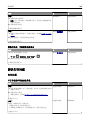 180
180
-
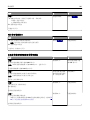 181
181
-
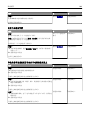 182
182
-
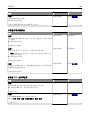 183
183
-
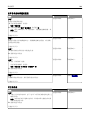 184
184
-
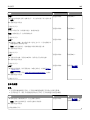 185
185
-
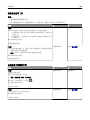 186
186
-
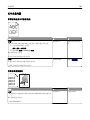 187
187
-
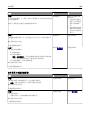 188
188
-
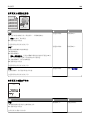 189
189
-
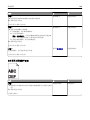 190
190
-
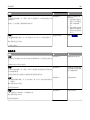 191
191
-
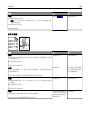 192
192
-
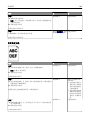 193
193
-
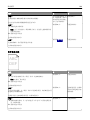 194
194
-
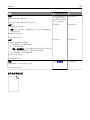 195
195
-
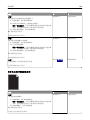 196
196
-
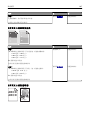 197
197
-
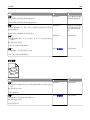 198
198
-
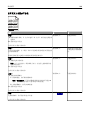 199
199
-
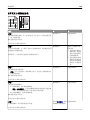 200
200
-
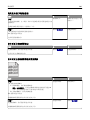 201
201
-
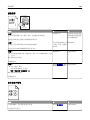 202
202
-
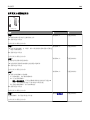 203
203
-
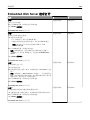 204
204
-
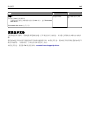 205
205
-
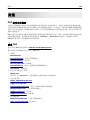 206
206
-
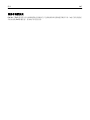 207
207
-
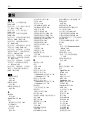 208
208
-
 209
209
-
 210
210
-
 211
211
-
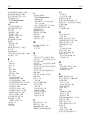 212
212
-
 213
213
-
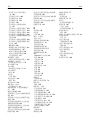 214
214
関連論文
-
Dell B2360d Mono Laser Printer ユーザーガイド
-
Dell B1163/W Multifunction Mono Laser Printer ユーザーガイド
-
Dell B3460dn Mono Laser Printer ユーザーガイド
-
Dell B1265dnf Mono Laser Printer MFP ユーザーガイド
-
Dell B3460dn Mono Laser Printer ユーザーガイド
-
Dell B2360dn Mono Laser Printer ユーザーガイド
-
Dell 3330dn Mono Laser Printer ユーザーガイド
-
Dell B2375dfw Mono Multifunction Printer ユーザーガイド
-
Dell B2360dn Mono Laser Printer ユーザーガイド